Ausrichten von Clips
Klicken Sie auf die Schaltfläche Ausrichten  oberhalb der Timeline, um die Ausrichtung auf der Haupt-Timeline ein- oder auszuschalten.
oberhalb der Timeline, um die Ausrichtung auf der Haupt-Timeline ein- oder auszuschalten.
Die Ausrichtung unterstützt Sie beim Ausrichten von Elementen auf der Timeline, wenn Sie Clips hinzufügen, verschieben oder trimmen oder den Cursor positionieren. Wenn Sie Clips oder Marker ziehen, wird eine entsprechende Anzeige entlang der Timeline angezeigt, die die Ausrichtungspunkte angibt.
Bei aktivierter Ausrichtung können Sie die UMSCHALTTASTE gedrückt halten, um die Ausrichtung vorübergehend zu umgehen.
Bei deaktivierter Ausrichtung können Sie die UMSCHALTTASTE gedrückt halten, um die Ausrichtung vorübergehend zu aktivieren.
Wenn Sie ein Objekt zu einem Ausrichtungspunkt ziehen, der nicht an einer Framegrenze liegt, und die Option Auf Frames quantisieren aktiviert ist, wird die Anzeige für das Ausrichten als gestrichelte Linie dargestellt, um darauf hinzuweisen, dass der Ausrichtungspunkt auf die nächstliegende Framegrenze quantisiert wird: Weitere Informationen finden Sie unter "Auf Frames quantisieren."
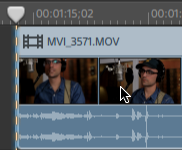
Ausrichten aktivieren oder deaktivieren
Klicken Sie auf die Schaltfläche Ausrichten  oberhalb der Timeline, um die Ausrichtung auf der Haupt-Timeline ein- oder auszuschalten.
oberhalb der Timeline, um die Ausrichtung auf der Haupt-Timeline ein- oder auszuschalten.
Wenn die Ausrichtung aktiviert ist, werden Clips und Marker an den folgenden Punkten auf der Timeline ausgerichtet:
-
Der Cursor (wenn die Wiedergabe gestoppt ist).
-
Marker.
-
Clipkanten auf demselben Track.
-
Clips auf verschiedenen Tracks (wenn An allen Clips ausrichten aktiviert ist).
Ausrichten an Clips auf anderen Tracks
Wenn das Ausrichten aktiviert ist, können Sie Elemente in der Timeline auch am Ende von Clips auf anderen Tracks ausrichten.
Klicken Sie auf die Schaltfläche Verhalten beim Bearbeiten  und aktivieren Sie den Schalter An allen Clips ausrichten: Clips, Cursor und Marker werden an den Clipkanten der Tracks ausgerichtet und die Schaltfläche wird als
und aktivieren Sie den Schalter An allen Clips ausrichten: Clips, Cursor und Marker werden an den Clipkanten der Tracks ausgerichtet und die Schaltfläche wird als  angezeigt.
angezeigt.
Wenn An allen Clips ausrichten deaktiviert ist, werden die Clips nur in ihren eigenen Tracks an den Clipkanten ausgerichtet und die Schaltfläche wird als  angezeigt.
angezeigt.